Resolvendo Problemas: DS4Windows Não Abre no Seu PC
O DS4Windows é um aplicativo prático e gratuito que simula um controlador, permitindo que você use seu controle PlayStation (DualShock 3, 4 e DualSense) no computador. Ele expande a quantidade de jogos de PC que podem ser controlados com um joystick da PlayStation, além de oferecer a possibilidade de personalizar e reconfigurar os botões de acordo com suas preferências. Embora seja muito útil, o DS4Windows pode apresentar problemas ao iniciar. Se você está enfrentando dificuldades com o DS4Windows e busca soluções, este guia é para você. Apresentaremos as causas mais comuns do problema e métodos eficazes para solucioná-lo. Continue lendo para descobrir como resolver esse impasse.
Causas Comuns para o DS4Windows Não Abrir no Windows 10
Diversos fatores podem impedir que o DS4Windows funcione corretamente. A seguir, uma lista dos mais frequentes:
- Conflitos gerados por atualizações do Windows.
- Versão desatualizada do DS4Windows.
- Problemas com drivers Bluetooth.
- Incompatibilidade entre o sistema e o DS4Windows.
As próximas seções apresentam métodos para ajudá-lo a lidar com a falha na instalação ou incapacidade de abrir o DS4Windows. Experimente cada método até encontrar a solução que se aplica ao seu caso.
Verificação dos Requisitos do Sistema
Antes de mais nada, é crucial verificar se seu computador atende aos requisitos mínimos para executar o DS4Windows. Certifique-se de que seu sistema possui:
- Microsoft .NET 5.0 Runtime ou superior.
- Visual C++ 2015-2019 Redistributable.
- Drivers compatíveis com controles Xbox, DualShock 4 e PS5.
- Driver Virtual Gamepad Emulation Framework (ViGEmBus v.1.17.333.0) ou superior.
- Conexão por cabo Micro USB ou Bluetooth compatível (adaptador ou integrado).
- A opção “Suporte à configuração do PlayStation” deve estar desativada no Steam.
Método 1: Atualize o DS4Windows
Certificar-se de que seu DS4Windows está atualizado é fundamental. Para isso, use a ferramenta DS4Updater que acompanha a pasta de instalação do programa:
- Localize a pasta onde o DS4Windows está instalado.
- Dentro da pasta, encontre e execute o DS4Updater.
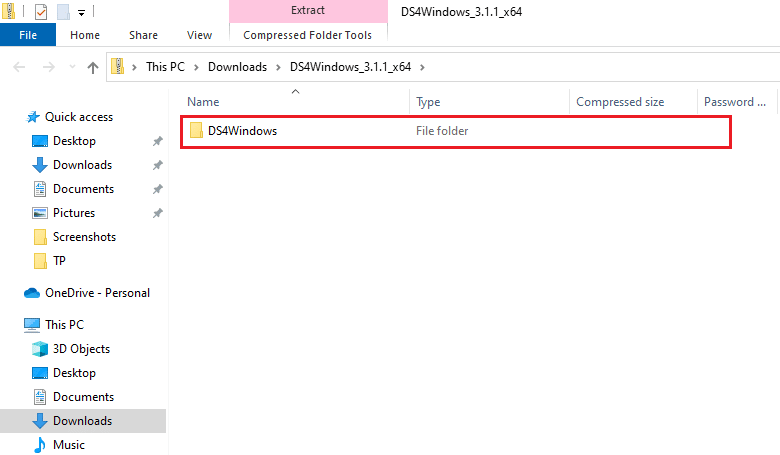
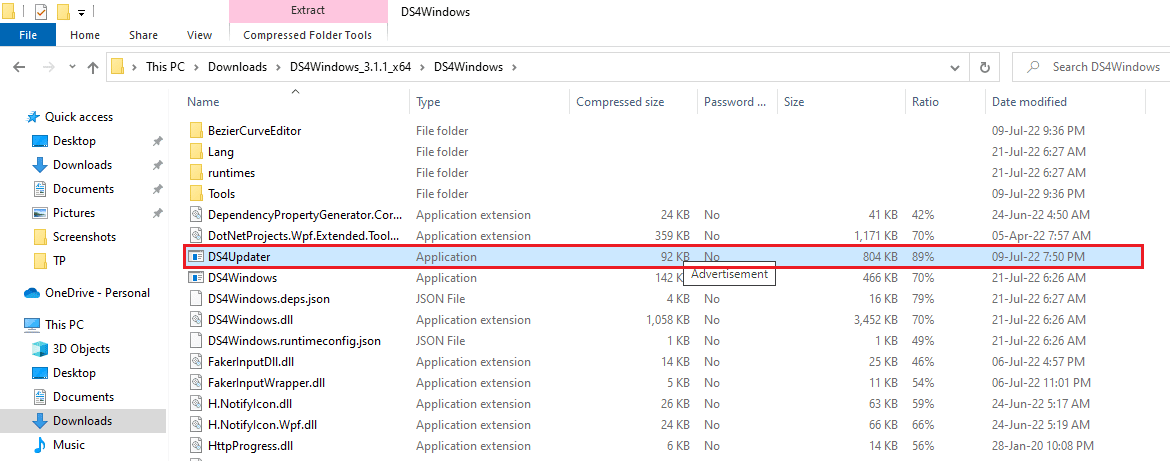
Após a atualização, reinicie o sistema e teste o DS4Windows para verificar se ele funciona corretamente.
Método 2: Atualize os Drivers Bluetooth
Drivers Bluetooth desatualizados são uma causa frequente para problemas de funcionamento do DS4Windows. Siga estes passos para atualizá-los:
Nota: Certifique-se de que o adaptador Bluetooth esteja ativo.
- Abra a caixa de diálogo “Executar” (teclas Windows + R).
- Digite “devmgmt.msc” e pressione Enter para abrir o “Gerenciador de Dispositivos”.
- Clique duas vezes em “Bluetooth”.
- Clique com o botão direito do mouse no dispositivo Bluetooth e selecione “Atualizar driver”.
- Escolha “Pesquisar drivers automaticamente”.
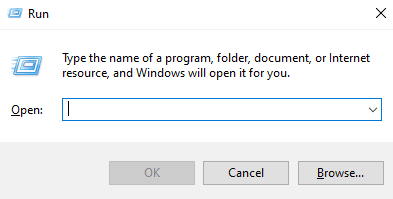
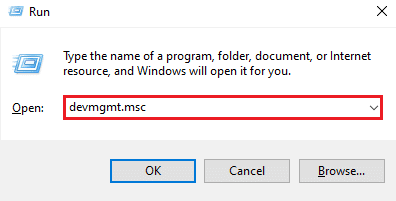
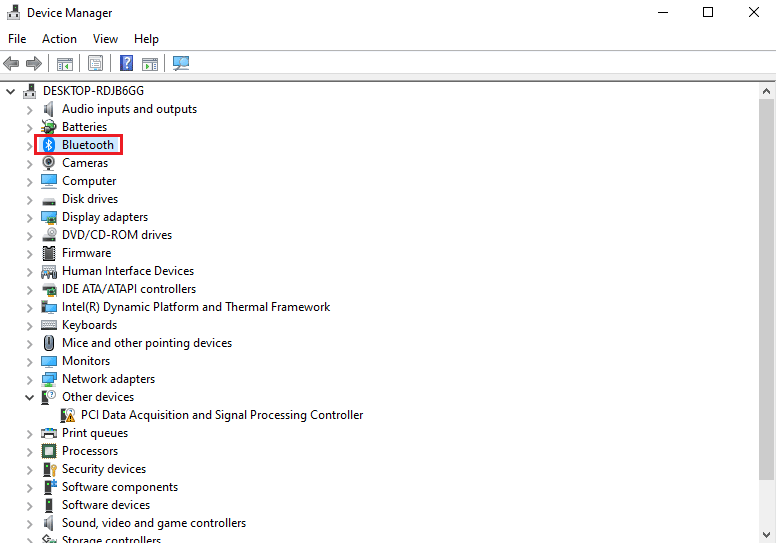
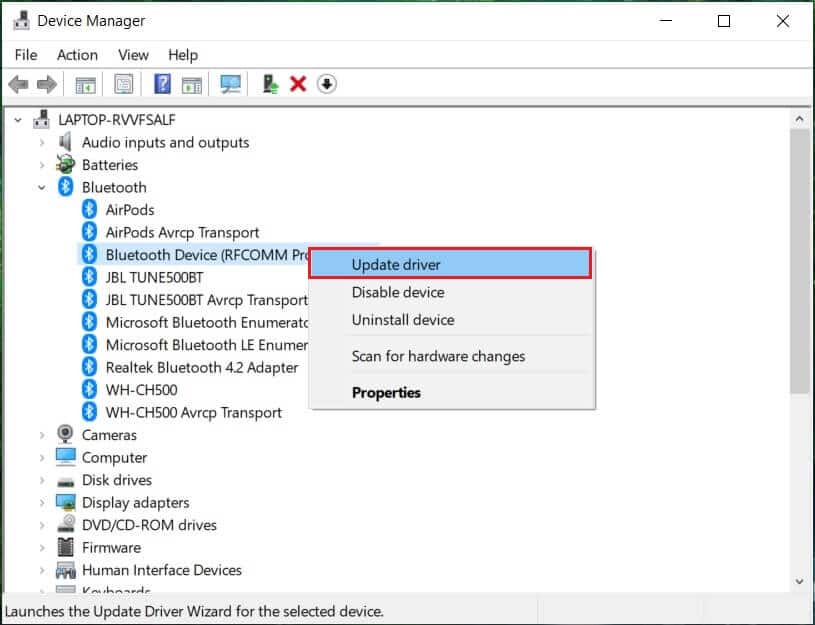
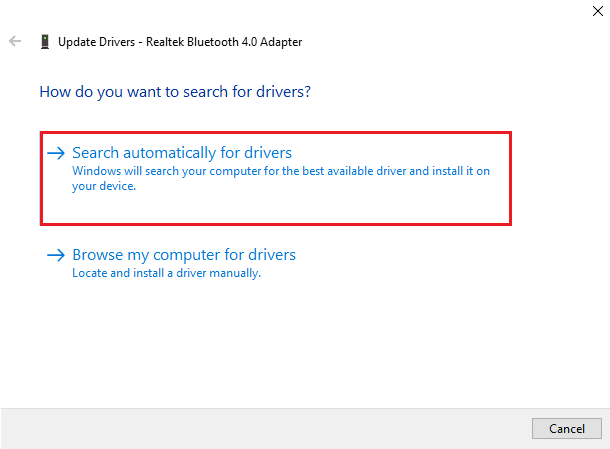
Após a atualização, verifique se o problema com o DS4Windows foi resolvido.
Método 3: Desinstale as Atualizações Recentes do Windows
Uma nova atualização do Windows pode estar causando o problema com o DS4Windows. Para verificar se esse é o caso, desinstale a atualização mais recente:
- Pressione as teclas Windows + I para abrir as “Configurações do Windows”.
- Clique em “Atualização e Segurança”.
- Clique em “Exibir histórico de atualizações”.
- Selecione “Desinstalar atualizações”.
- Clique com o botão direito na atualização mais recente e selecione “Desinstalar”.

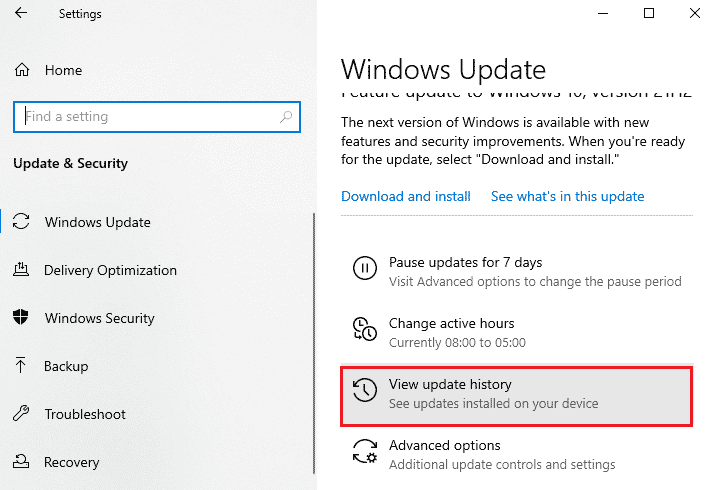
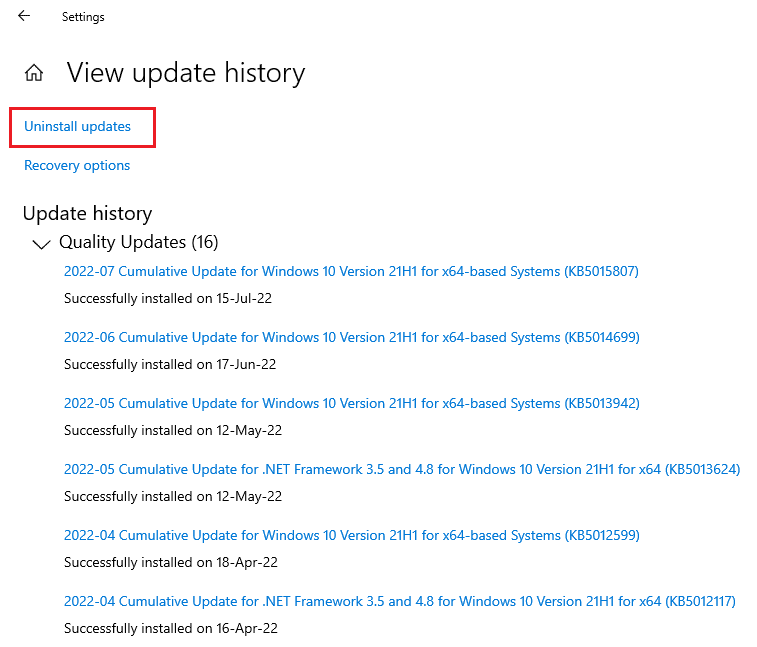
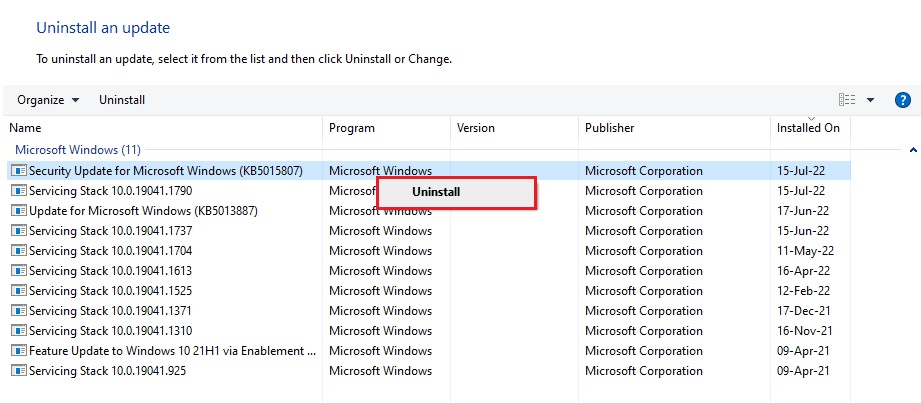
Após a desinstalação, reinicie o PC.
Método 4: Reative o Driver do Controlador
Se a desinstalação das atualizações não resolver o problema, tente reativar o driver do controlador no “Gerenciador de Dispositivos”:
- Pressione a tecla Windows, digite “gerenciador de dispositivos” e clique em “Abrir”.
- Clique duas vezes em “Dispositivos de Interface Humana”.
- Clique com o botão direito no driver do controlador e escolha “Desativar dispositivo”.
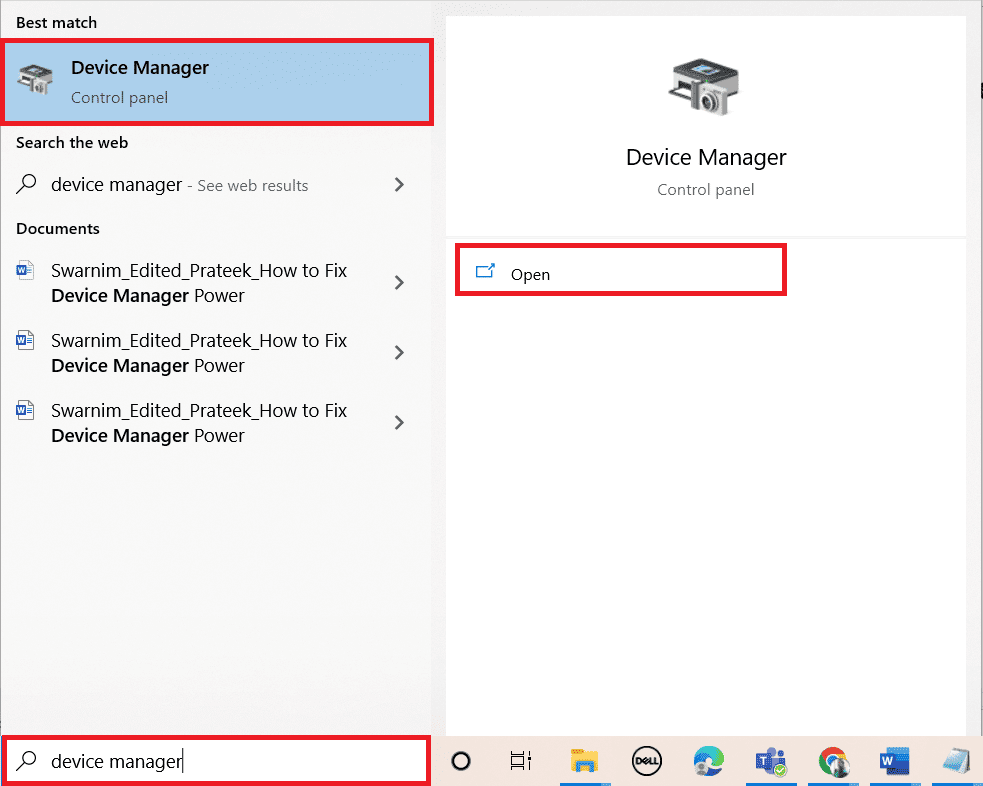
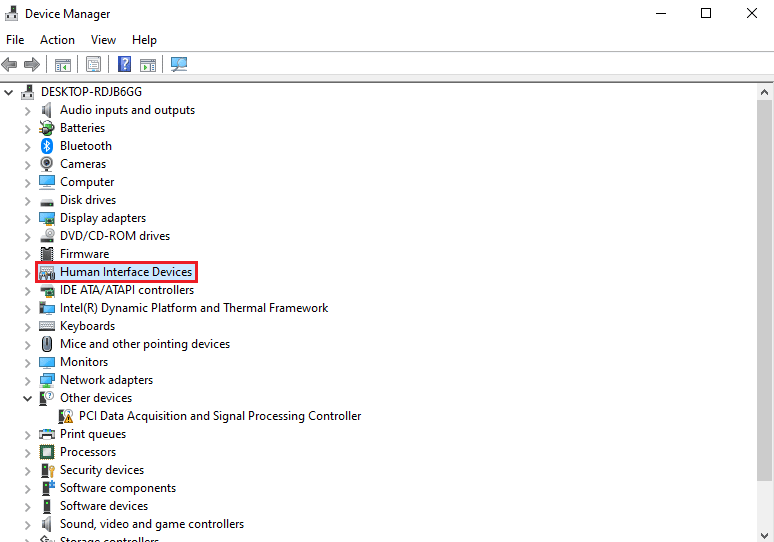
Nota: O driver de tela sensível ao toque HID é apenas um exemplo.

- Clique com o botão direito novamente no driver e selecione “Ativar dispositivo”.
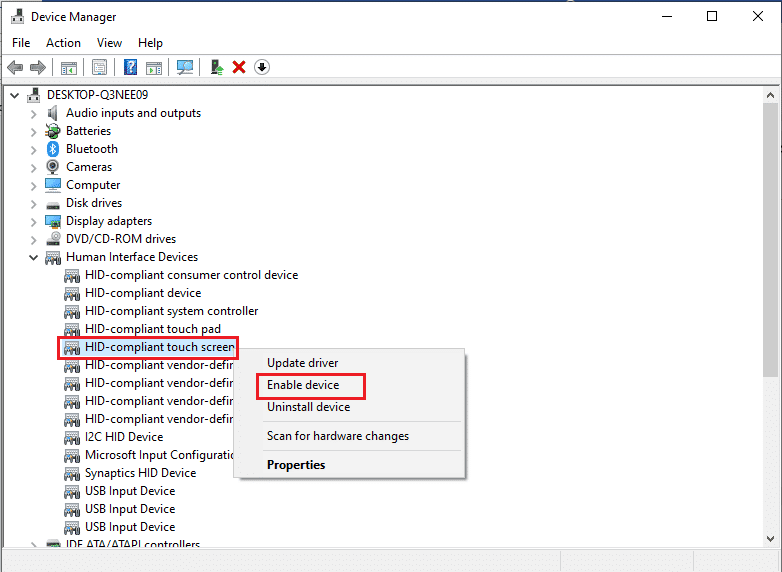
Reinicie o PC e verifique se o problema foi resolvido.
Método 5: Baixe os Drivers Manualmente
Baixar drivers manualmente pode ser uma alternativa eficaz para resolver falhas na instalação do DS4Windows. Siga estes passos:
- Acesse seu navegador e baixe os drivers HID Guardian do Input Mapper.
- Siga as instruções na tela para concluir a instalação.
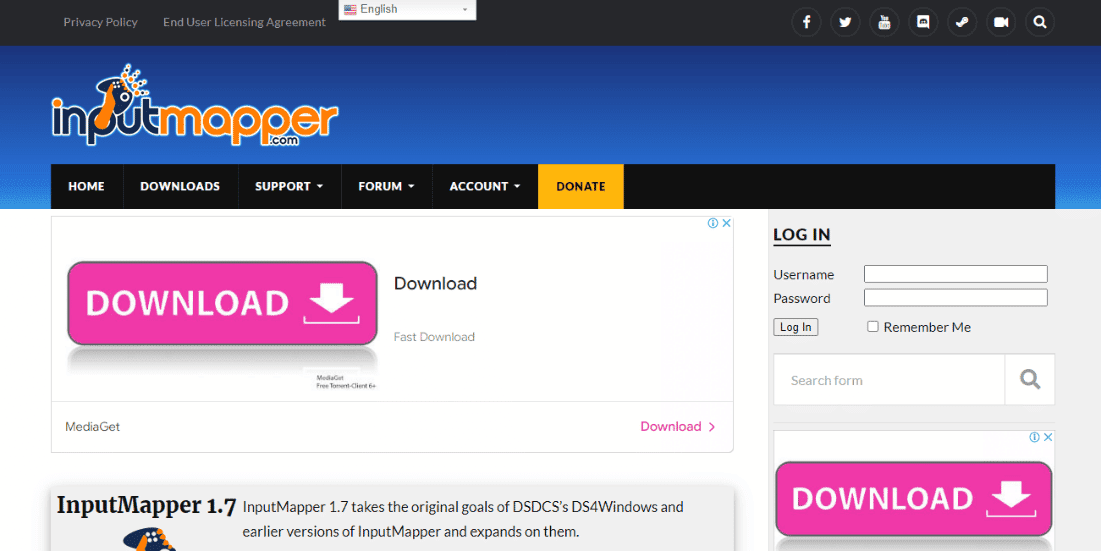
Método 6: Permita o DS4Windows Através do Firewall
O firewall do seu PC pode estar impedindo o DS4Windows de ser executado. Para permitir o programa, siga estas etapas:
- Abra as “Configurações do Windows” e clique em “Atualização e Segurança”.
- Clique em “Segurança do Windows” no painel esquerdo.
- Selecione “Firewall e proteção de rede”.
- Clique em “Permitir um aplicativo através do firewall”.
- Localize o DS4Windows e marque as caixas “Privado” e “Público”.
- Clique em “OK” para salvar as alterações.



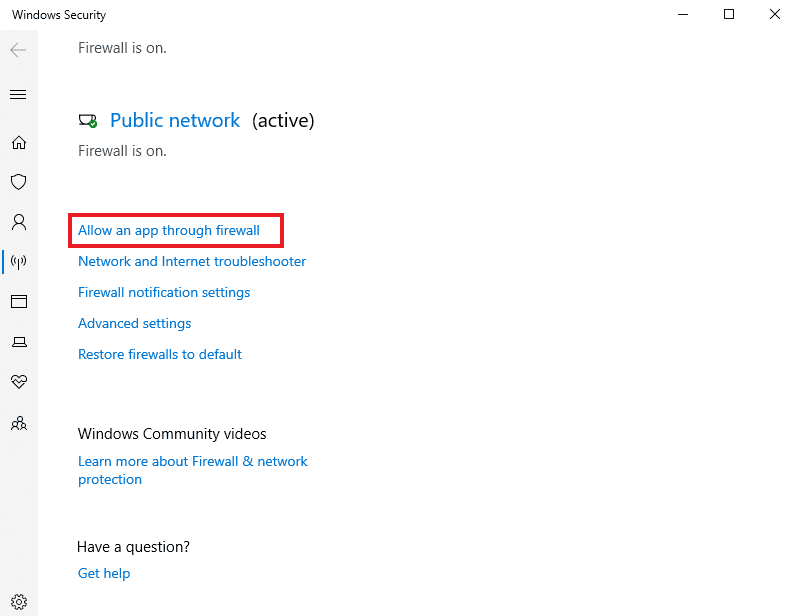
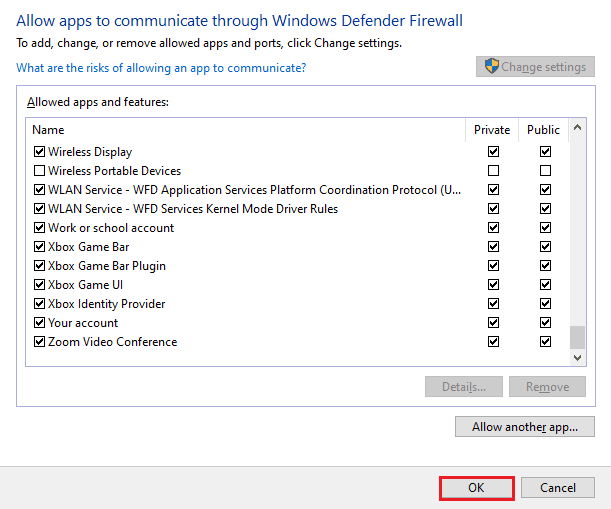
Verifique se o problema foi resolvido.
Método 7: Reinstale o DS4Windows
Caso as outras soluções não funcionarem, a reinstalação do DS4Windows pode ser a chave para resolver o problema. Um arquivo corrompido ou quebrado pode estar causando o problema. Siga estes passos:
Nota: Baixe o .NET 5.0 Runtime antecipadamente para evitar erros.
- Pressione a tecla Windows, digite “Painel de Controle” e clique em “Abrir”.
- Mude “Exibir por” para “Ícones grandes” e clique em “Programas e recursos”.
- Localize e clique com o botão direito em “Nefarious Virtual Gamepad Emulation Bus Driver” e selecione “Desinstalar”.
- Vá para o local de instalação do DS4Windows e remova todos os arquivos.
- Digite “%appdata%” no Explorador de Arquivos e pressione Enter.
- No diretório “Roaming”, exclua a pasta “DS4Windows”.
- Após desinstalar, baixe novamente o DS4Windows no site oficial aqui.
- Extraia o arquivo ZIP baixado.
- Abra a pasta e execute o DS4Windows.
- Escolha “Appdata” para salvar seus perfis e configurações.
- Siga as instruções na tela para completar a instalação.
- Na aba “Configurações”, selecione “Ocultar controlador DS4” para evitar problemas de entrada dupla.


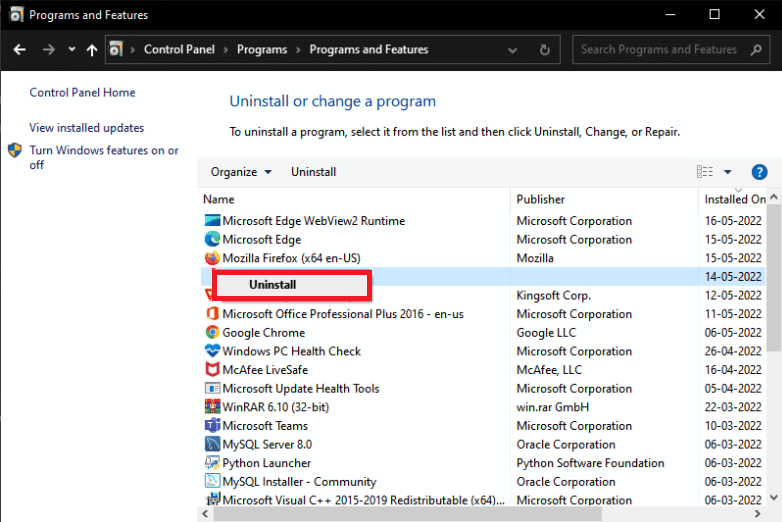
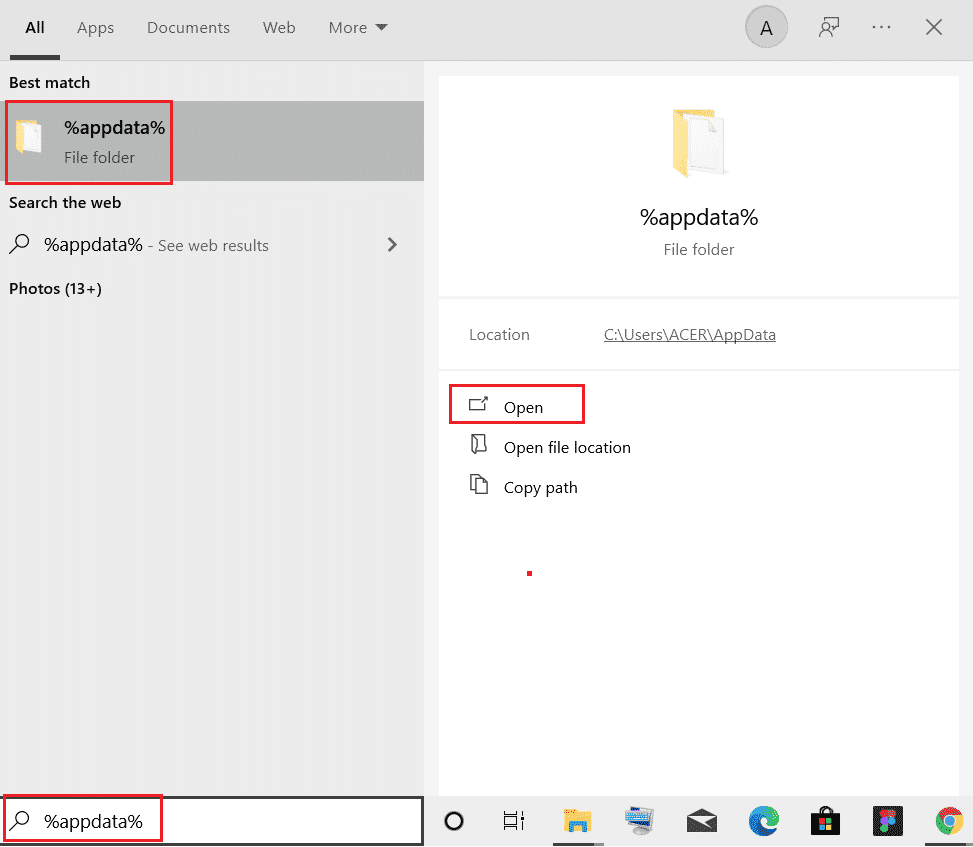
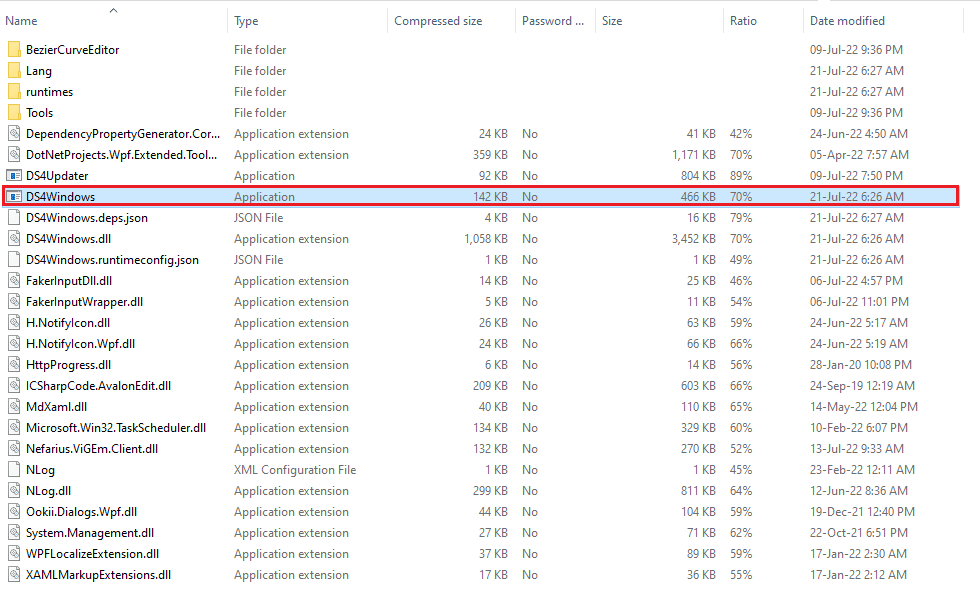
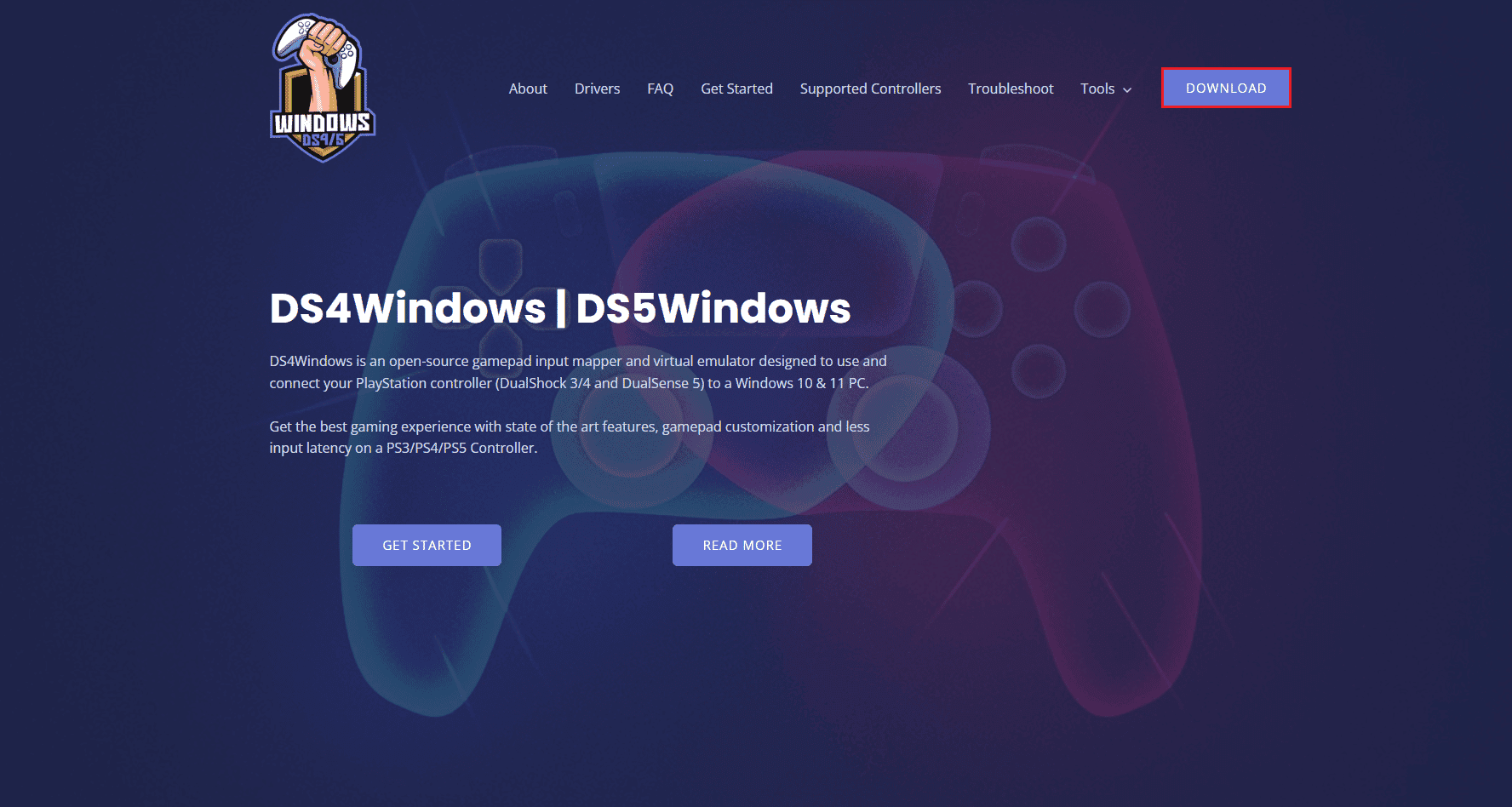
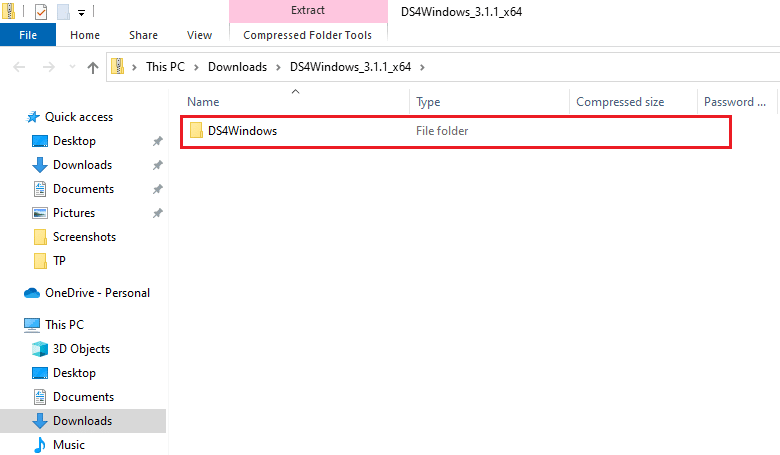
Verifique se o DS4Windows agora funciona corretamente.
Perguntas Frequentes (FAQ)
| P1. Por que meu DS4Windows não inicia? | R. Uma causa comum é o driver do controle estar desativado. |
| P2. O DS4Windows funciona no Windows 11? | R. Sim, mas verifique os requisitos do sistema antes de usar. |
| P3. Onde encontro a pasta de instalação do DS4Windows? | R. A pasta está em AppData ou Program Files. |
| P4. Por que o DS4Windows não reconhece meu controle? | R. Isso pode ocorrer por conta de drivers desatualizados. Atualize-os. |
| P5. O que acontece se eu resetar meu controle de PS4? | R. Ele liberará a memória do controle e pode resolver problemas. |
Esperamos que este guia detalhado tenha auxiliado na resolução do problema do DS4Windows. Deixe nos comentários qual método foi mais útil para você. Se tiver mais dúvidas ou sugestões, compartilhe conosco!